Je vais être franc et admettre que je n’avais jamais entendu parler du Lecteur IPTV Smarters Pro jusqu’à ce que je tombe dessus récemment, alors j’ai décidé de tenter le coup et de voir de quoi il s’agit.
Je dois admettre que je suis assez impressionné. IPTV Smarters Pro adopte une approche quelque peu différente de la plupart des autres Lecteurs IPTV dans sa mise en page et son interface utilisateur. Il comprend également une petite fonctionnalité astucieuse que j’ai trouvée assez rafraîchissante.
IPTV Plus Intelligent Pro est un lecteur IPTV à part entière disponible sur les plates-formes Android, iOS et Smart TV, en particulier LG et Samsung, disponible en téléchargement sur les magasins d’applications TV respectifs. Il est également certifié pour fonctionner sur PC, c’est-à-dire Windows 8/10 et macOS. À ma connaissance, il n’y a pas de support Linux pour le moment.
Lisez la suite pour savoir comment configurer IPTV sur IPTV Smarters Pro.
Pour ce tutoriel, vous aurez besoin des éléments suivants :
IPTV Smarters Pro dispose d’une liste de fonctionnalités étonnamment riche. Je n’arrive toujours pas à me remettre du fait que je n’en avais pas entendu parler avant.
Cependant, il est essentiel de noter que certaines de ces fonctionnalités ne sont disponibles que si vous utilisez le version premium comme:
Étape 1: Depuis votre écran d’accueil, rendez-vous dans le Play Store.

Étape 2: Rechercher « IPTV Plus Intelligent Pro”.
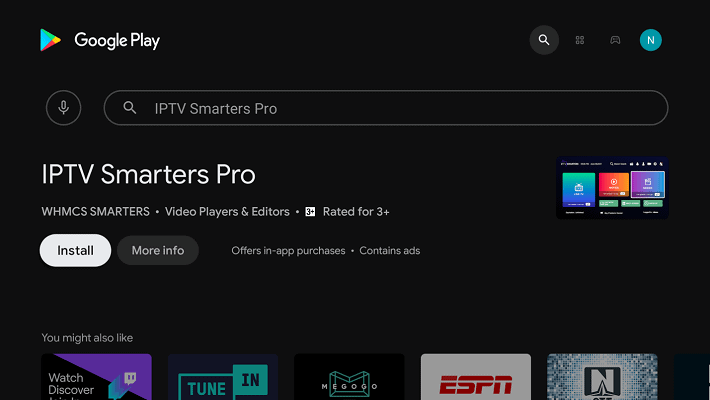
Étape 3: Clique sur le « Installer » bouton.
Étape 4: Une fois l’installation terminée, cliquez sur « Ouvrir” pour lancer l’application.
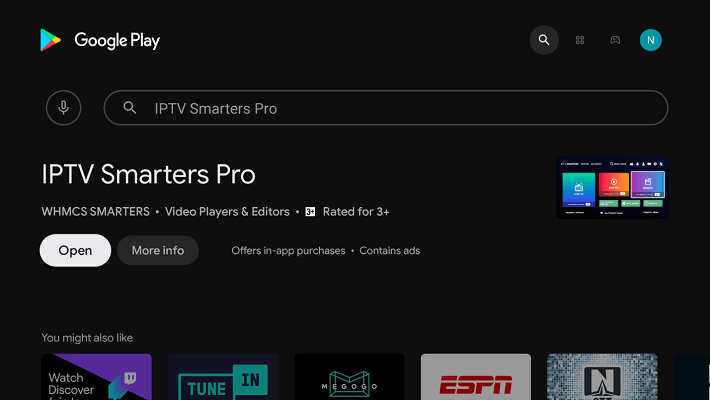
Étape 5 : L’application peut détecter la plate-forme sur laquelle vous l’utilisez, cliquez sur Enregistrer :

Dans mon cas, la plate-forme Android TV du Nvidia Shield a été détectée comme « TV ».
Étape 6 : Acceptez les termes et conditions qui vous sont présentés.
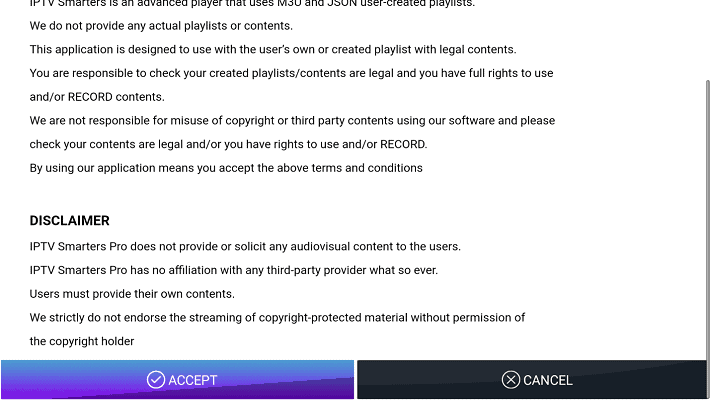
Étape 1: Clique sur le « Chargez votre liste de lecture ou votre fichier/URL” pour continuer.
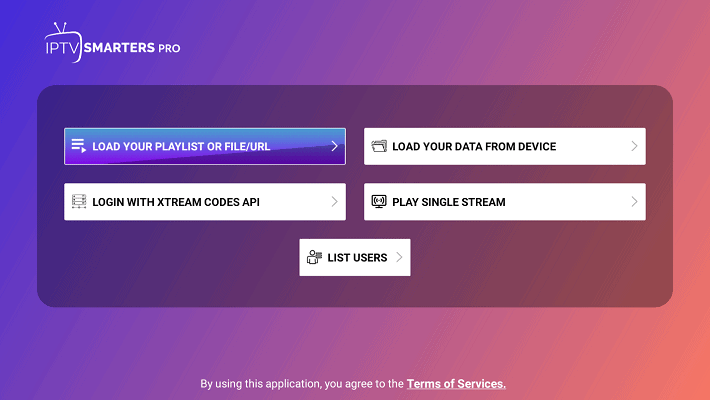
Étape 2: Cliquez sur « Permettre” pour permettre à IPTV Smarters pro d’accéder aux fichiers sur votre appareil.
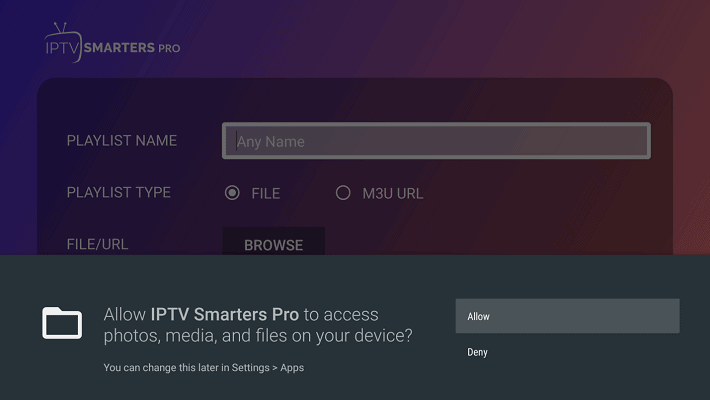
Étape 3: Remplissez le formulaire de l’application, puis cliquez sur « Ajouter un utilisateur”.
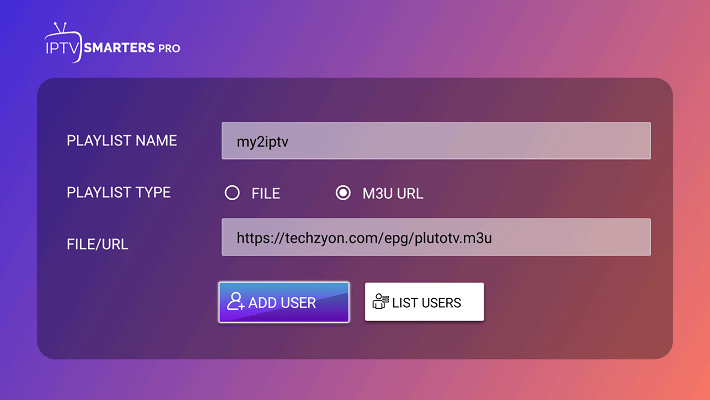
Le nom de la liste de lecture doit être un nom auquel vous pouvez facilement faire référence si vous disposez de plusieurs services IPTV. Le type de liste de lecture doit être M3Uet le fichier/URL doit être le Lien M3U fourni par votre fournisseur IPTV. Il est important de noter que l’application désigne différents services IPTV comme « utilisateurs« , alors ne soyez pas confus.
Étape 4: Vous devriez voir l’écran ci-dessous indiquant que le contenu M3U est en cours de chargement :
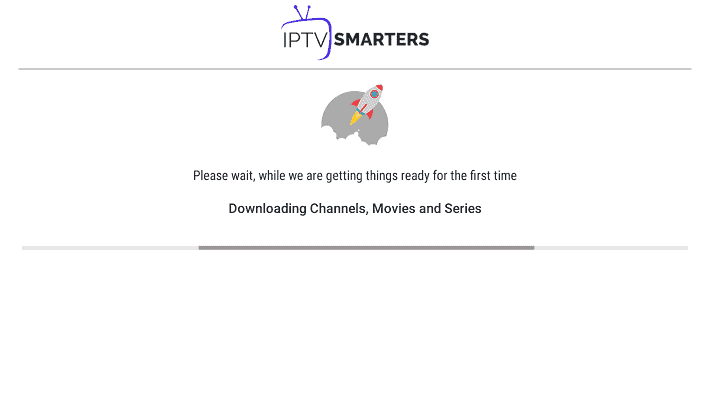
Étape 5 : L’écran ci-dessous vous sera alors présenté. Une fois le chargement terminé, cliquez sur «en direct” :
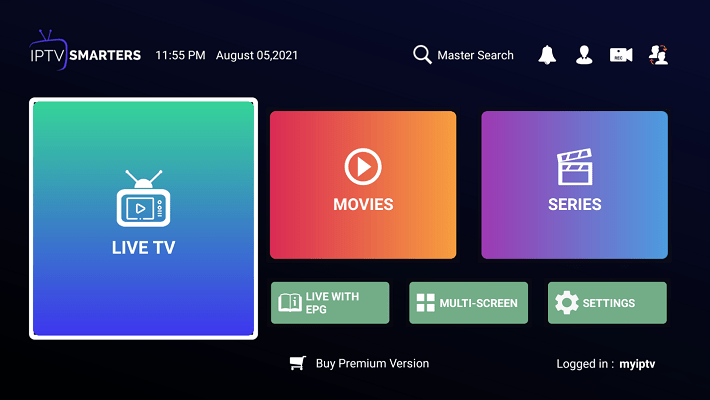
Étape 6 : Vous verrez maintenant l’écran ci-dessous montrant les catégories de chaînes IPTV à gauche, les chaînes de chaque catégorie au milieu et un affichage PIP (Picture In Picture) à droite.
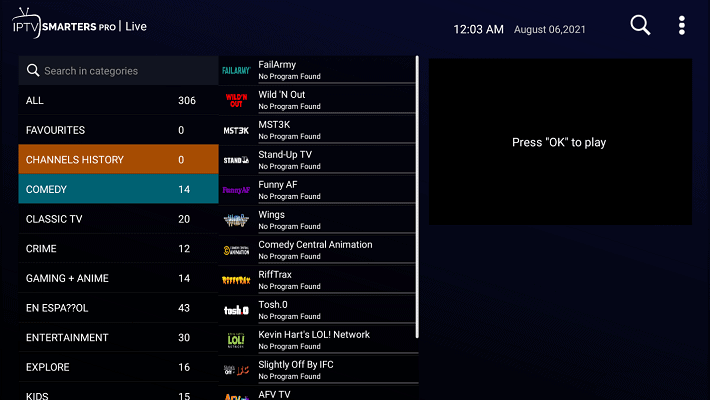
Étape 7 : Cliquez sur n’importe quel canal de votre choix. Notez que la chaîne commencera à jouer dans la petite fenêtre, vous permettant de prévisualiser le contenu avant de le lire en plein écran. Cliquez sur l’affichage.
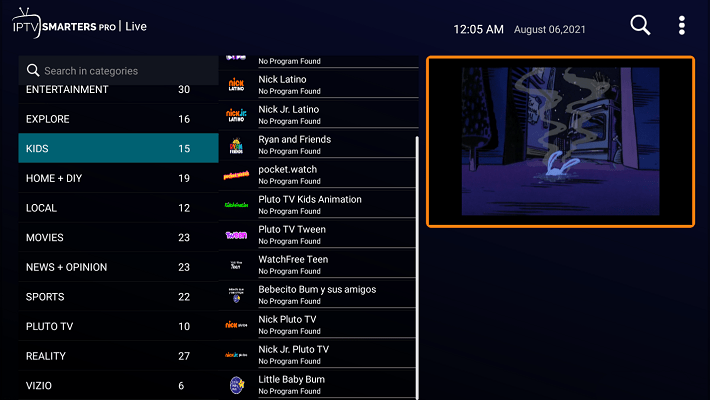
Étape 8 : Vous pouvez maintenant regarder en plein écran. Clique sur le « multi écran” bouton en bas.

Étape 9 : Choisissez la disposition multi-écrans que vous souhaitez avoir.
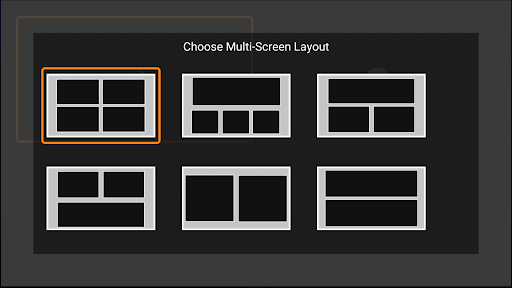
Étape 10 : Vous pouvez maintenant regarder plusieurs chaînes sur plusieurs écrans en même temps.

Je dois admettre que j’ai été époustouflé par cela. C’est la première fois que je rencontre un joueur capable de faire ça, et c’est absolument FANTASTIQUE !
Étape 1: Sous la liste des chaînes, vous pouvez cliquer longuement sur n’importe quelle chaîne pour l’ajouter aux favoris ou pour commencer l’enregistrement, rappelez-vous que le lecteur prend en charge l’enregistrement TV en direct.
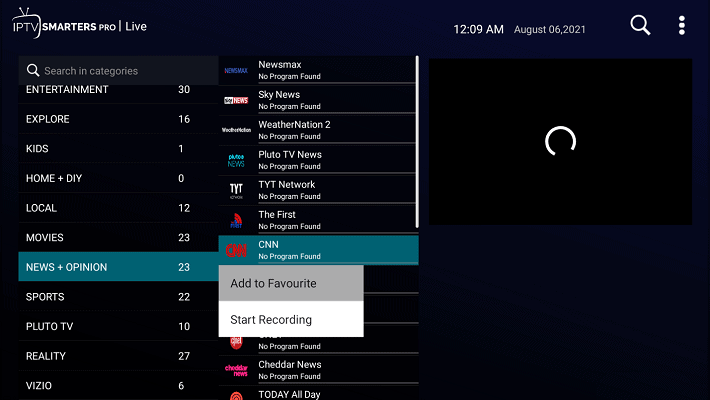
Étape 2: En cliquant sur le menu à points en haut à droite, vous obtenez le menu ci-dessous qui vous permet de trier les chaînes/catégories, ou même d’actualiser le contenu du M3 U si vous en avez besoin.
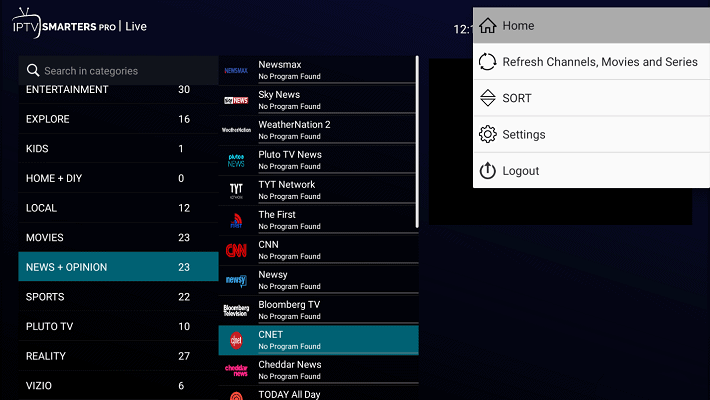
Étape 3: Le « Réglages” L’élément de menu vous invite à passer à la version premium pour débloquer des fonctionnalités supplémentaires.
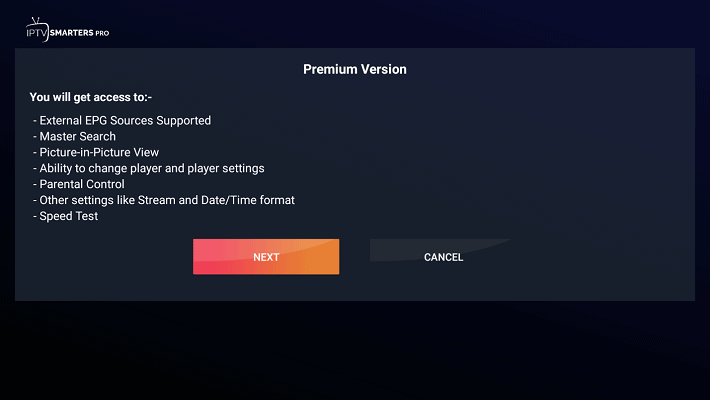
Étape 4: Vous pouvez également basculer entre « utilisateurs», c’est-à-dire les services IPTV rendant le lecteur très pratique pour gérer plusieurs services IPTV en cas de besoin.
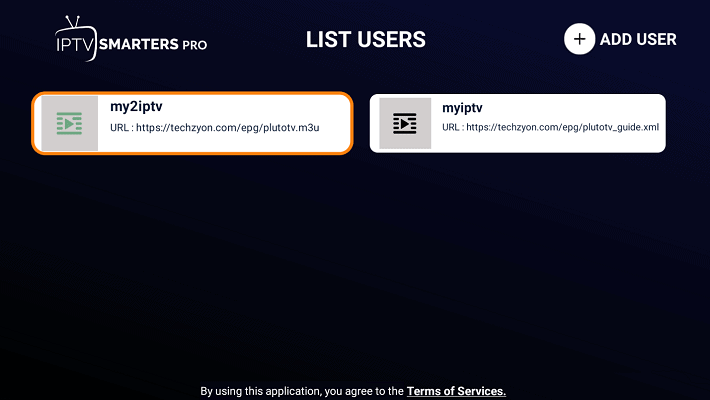
Il est assez facile de configurer IPTV sur IPTV Smarters Pro, mais de nombreuses fonctionnalités sont verrouillées dans la version payante premium. Dans l’ensemble, je recommanderais le lecteur, principalement en raison de la prise en charge multi-écran.
Cependant, si vous venez d’un lecteur open-source tel que Kodivous trouverez peut-être un peu fatigant tout ce qui concerne la « Version Premium ».
Comme toujours, j’ai hâte d’entendre vos pensées et vos commentaires dans les commentaires ci-dessous. Faites-moi savoir ce que vous pensez que je devrais améliorer, ou envoyez une note pour me faire savoir que vous avez apprécié le didacticiel.